こんにちは。かずしおです。
今回はロリポップでワードプレスをインストールする方法について書いてみます。
ユーザー専用ページへ行く
ロリポップでログインします。そして、左側にある「簡単インストール」→「word press」をクリックします。
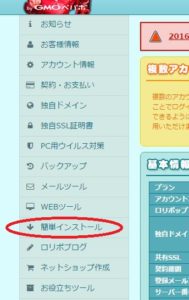
WordPress簡単インストール
WordPress簡単インストール の画面に移ります。そして、指定されてある通りに記入していきます。
インストール先URL:読んで字のごとく、インストール先URLを選びます。
利用データベース:プランによっては複数の中から選べることがあります。
サイトのタイトル:サイトのタイトルを決めます。
ユーザー名:ユーザー名を決めます。
パスワード :パスワードを決めます。
メールアドレス:メールアドレスを記入します。
「■ WordPressインストール履歴」が以下に表示されます。これまでにインストールしてきたワードプレスの履歴です。
そして、入力内容確認からインストールをクリックします。
「正常にインストールが完了いたしました。」というメッセージが出たらインストール成功です。
サイトURL、管理者ページURL、利用データベースが表示されます。
管理者ページURLからワードプレスの画面に進んでユーザー名とパスワードを入れればワードプレスの管理画面に到着します。
ここまでが、ワードプレスをインストールする手順になります。簡単にできます。
今回も読んでいただきありがとうございました。
【ワードプレス講座】ロリポップでワードプレスをインストールする方法
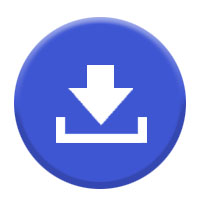
- ネットビジネス・PCスキル
- コメント: 0
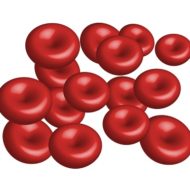
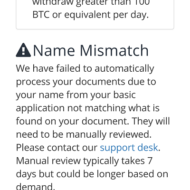

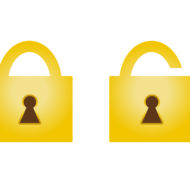

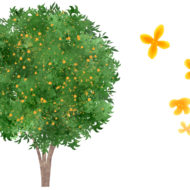


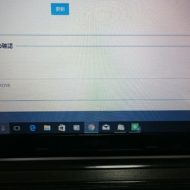



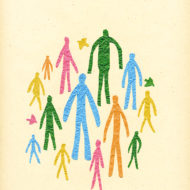
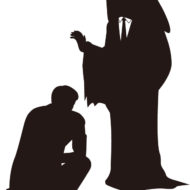

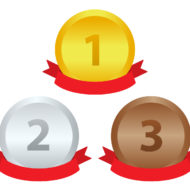

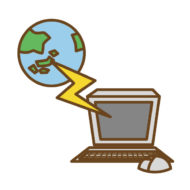
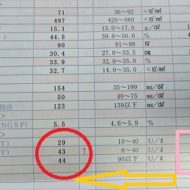

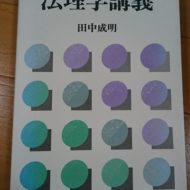



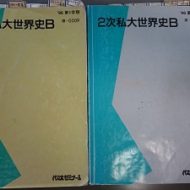








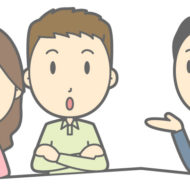
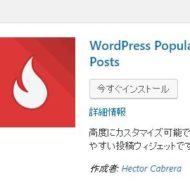




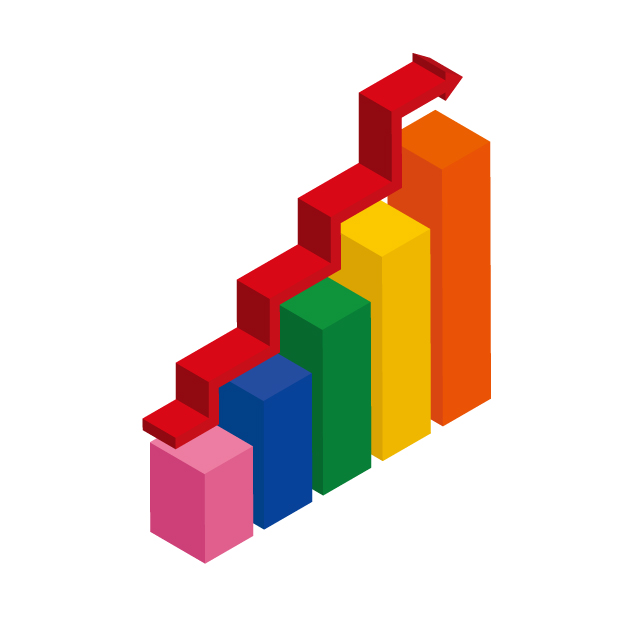




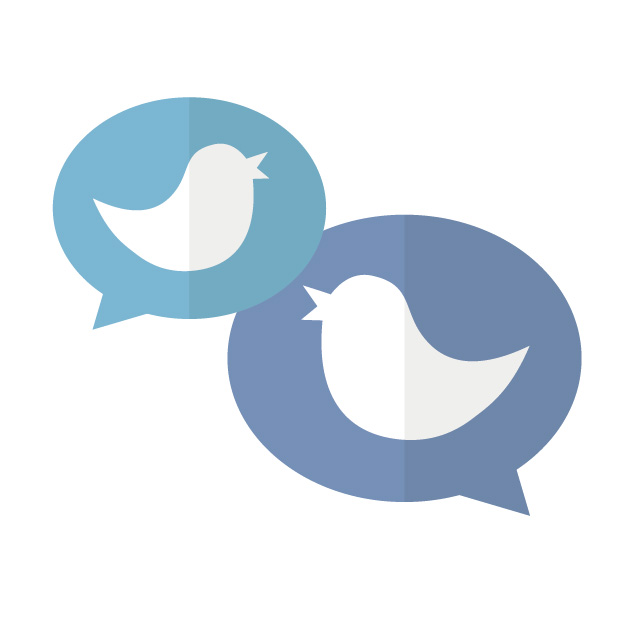
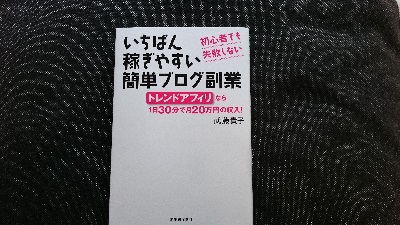







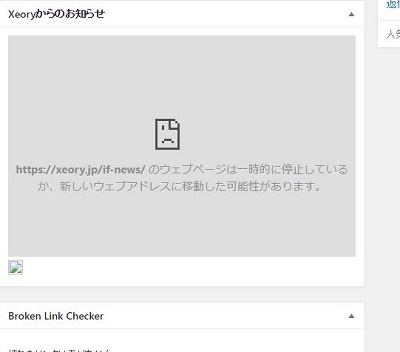





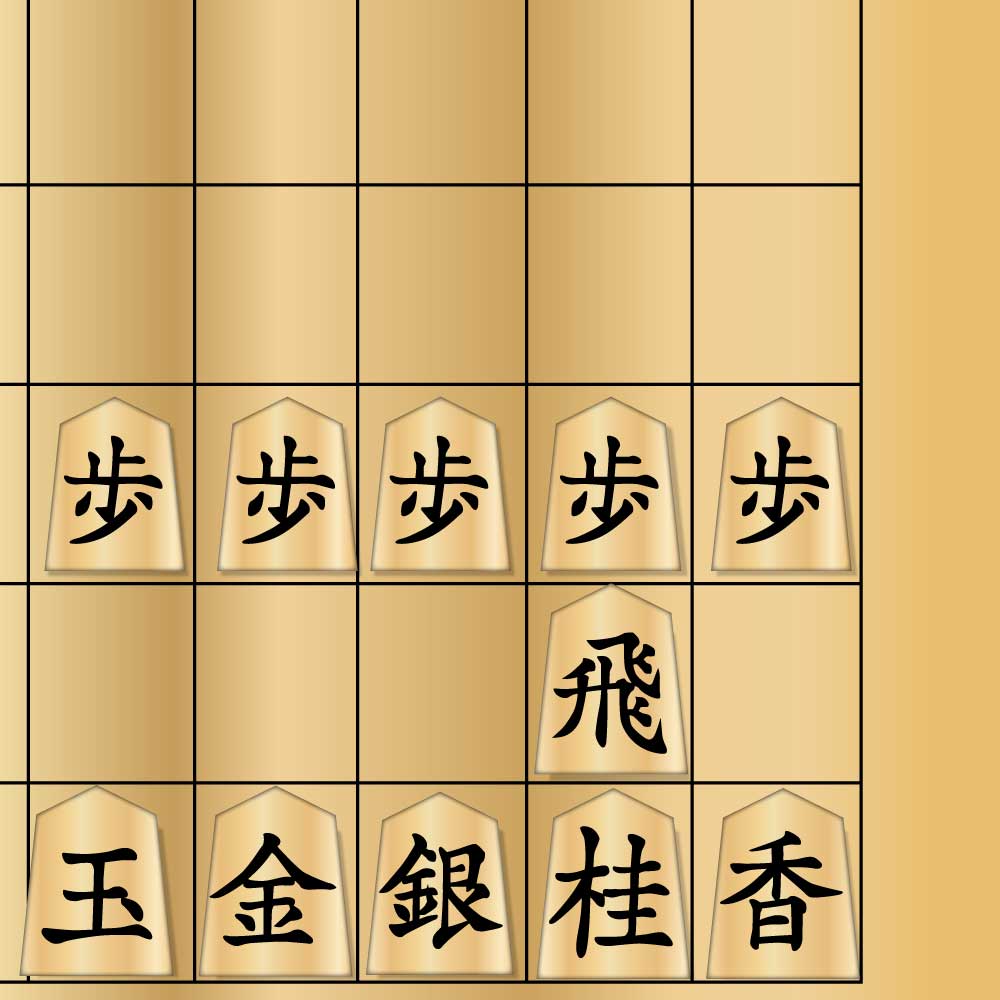

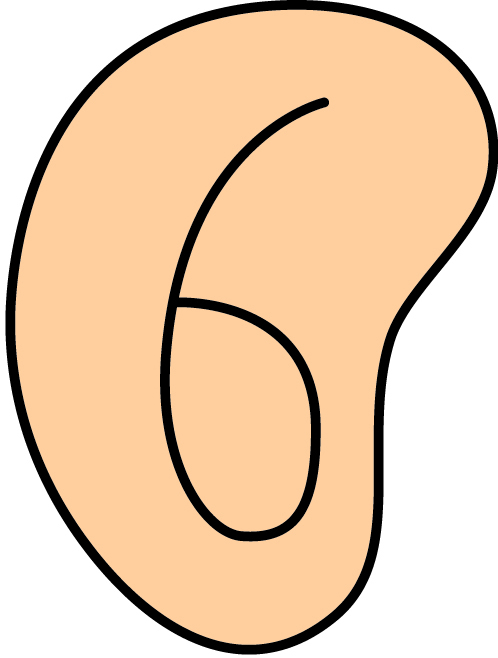
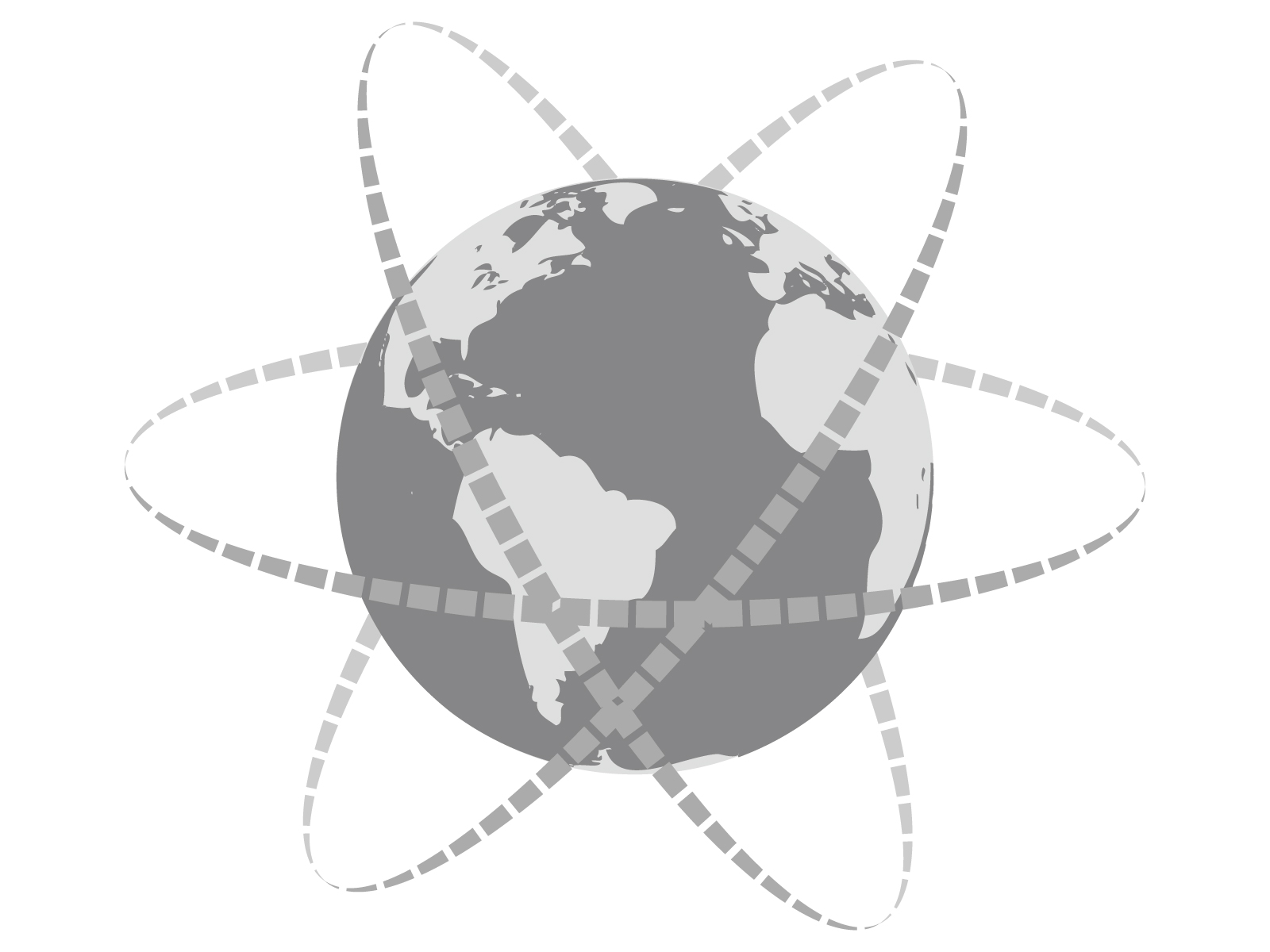
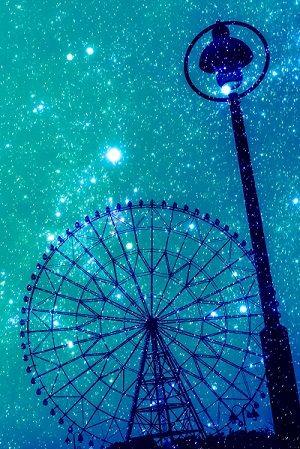

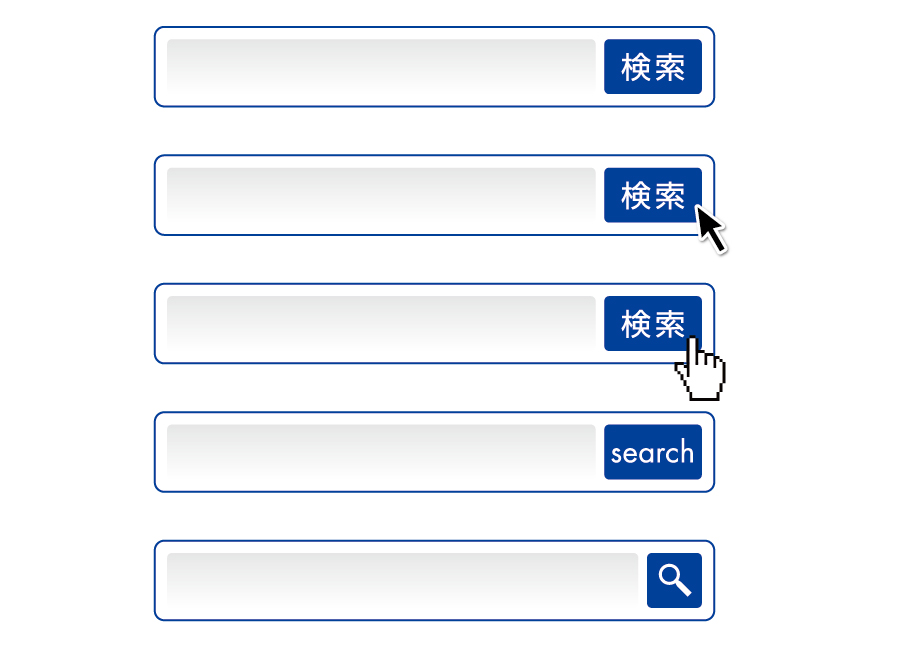


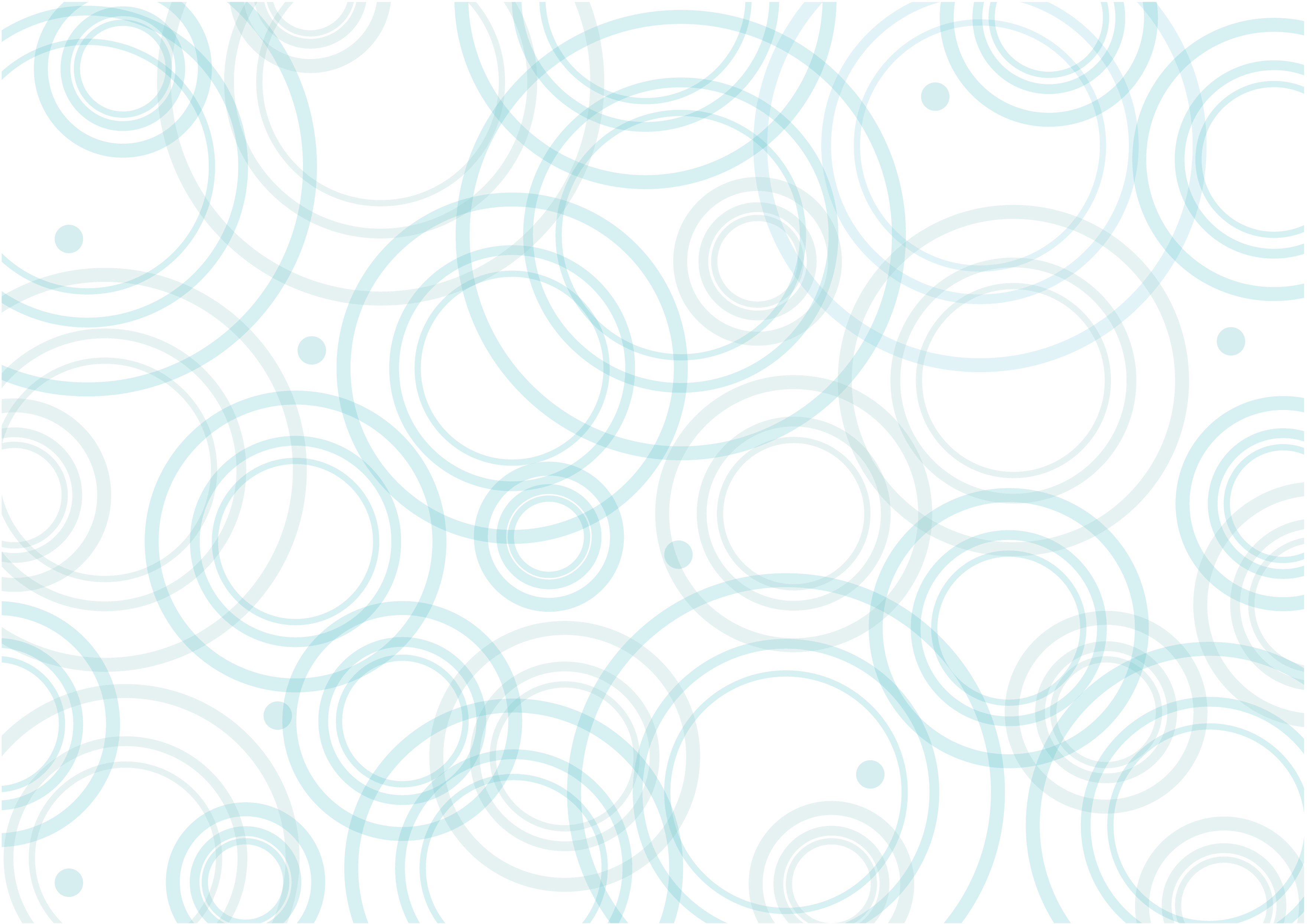




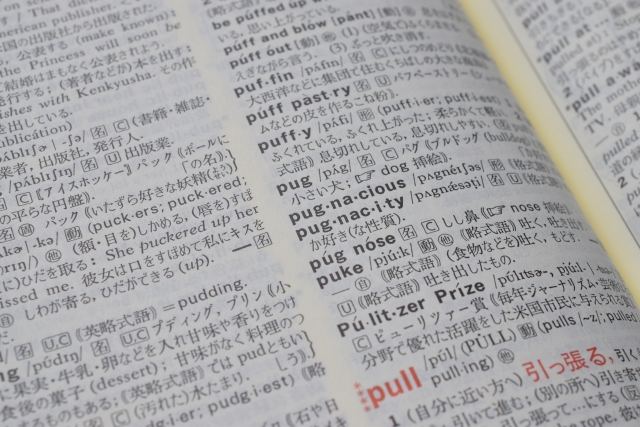
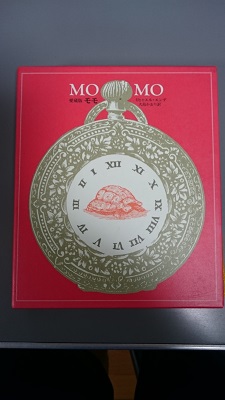
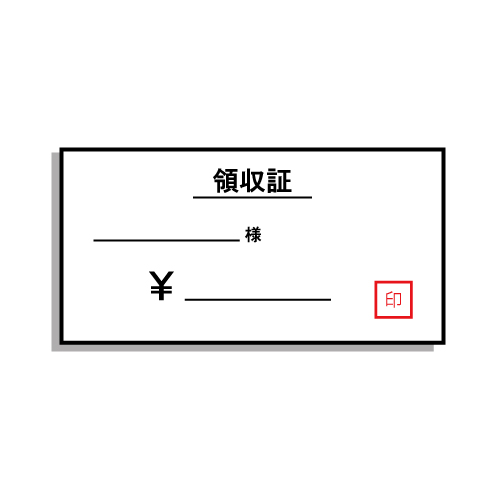
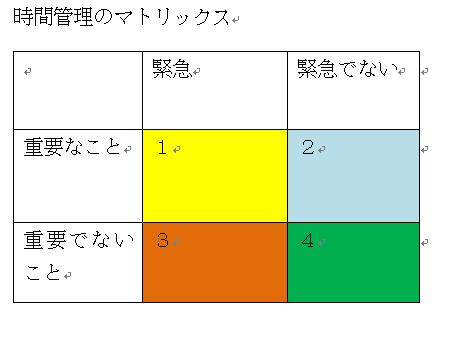






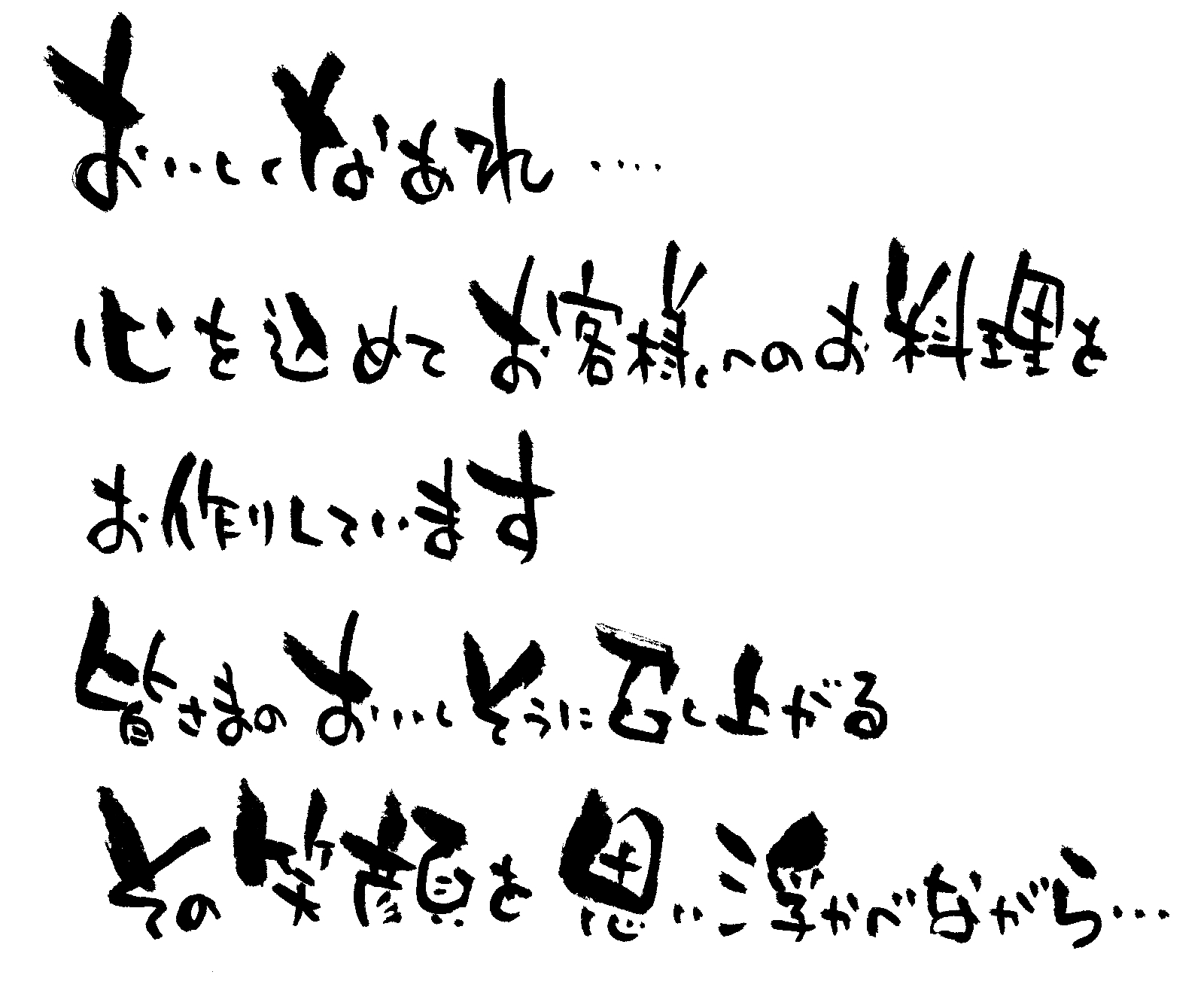

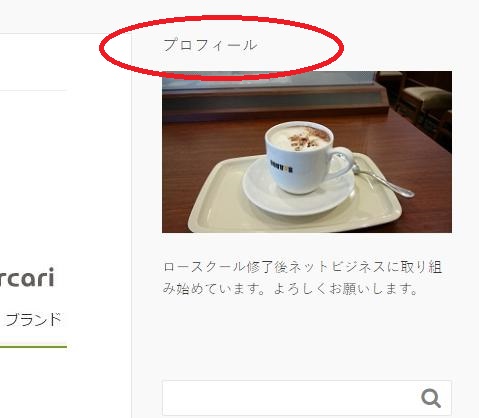
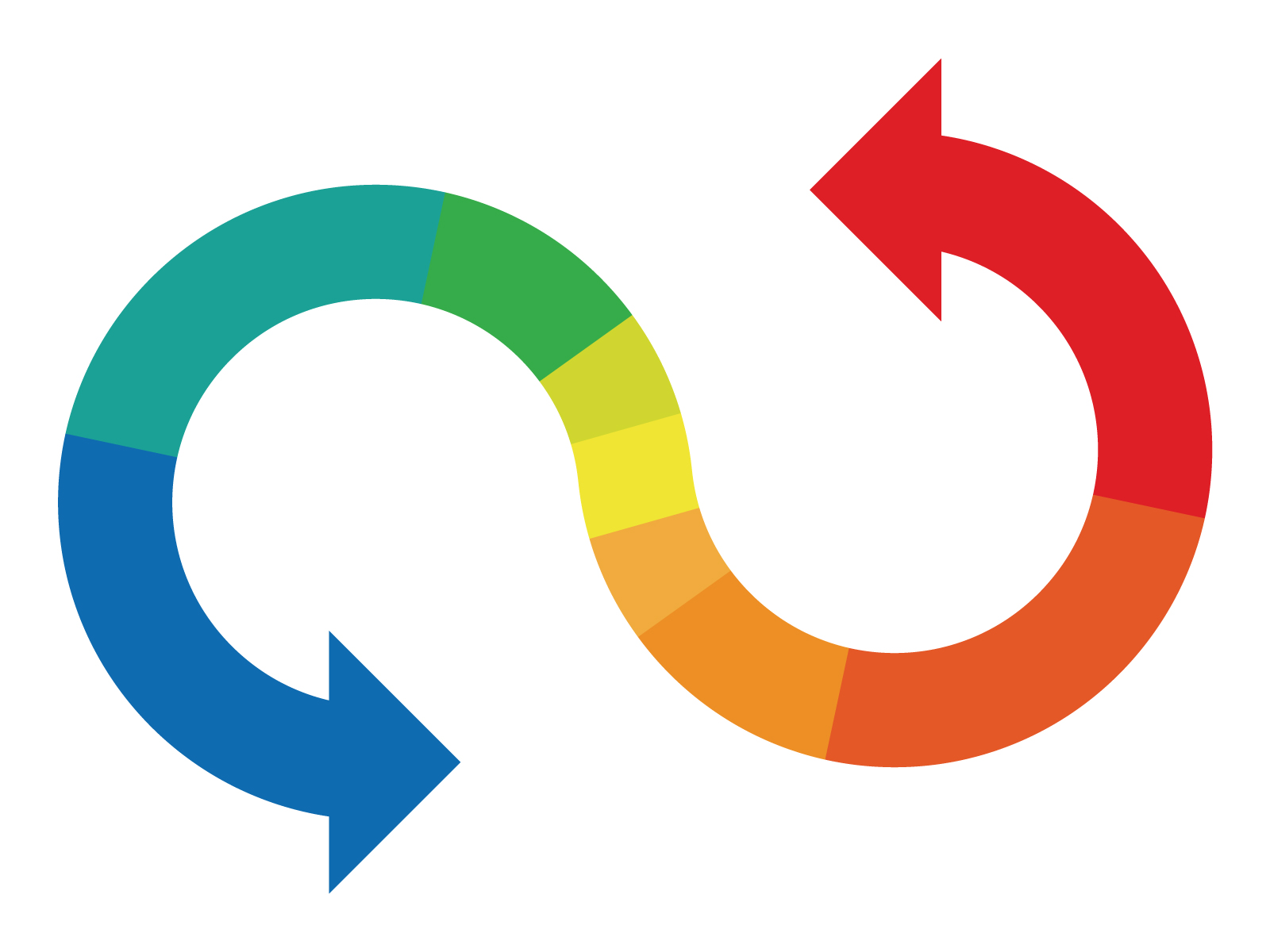

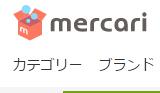

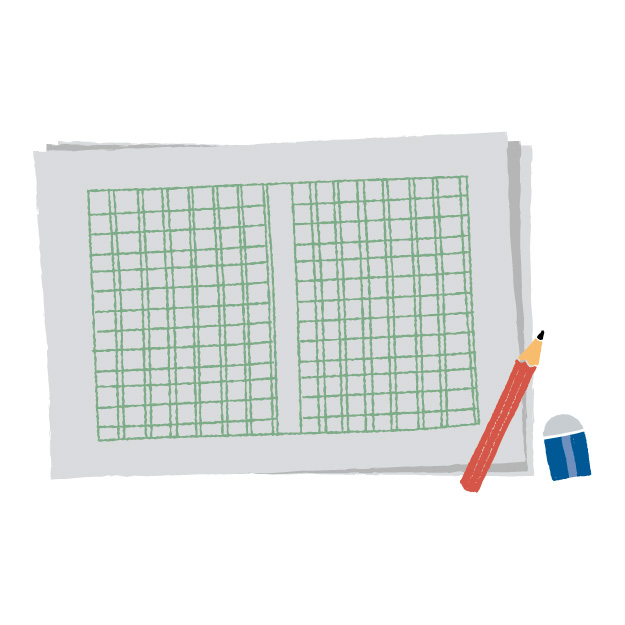
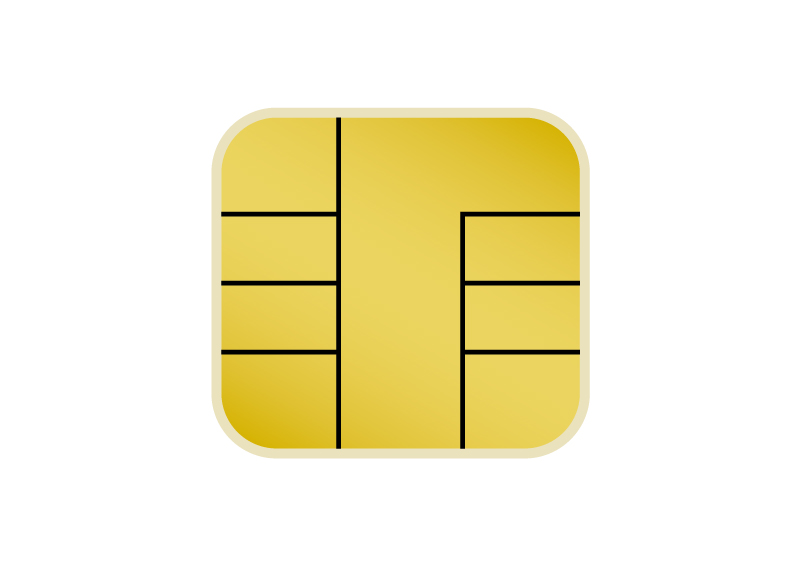
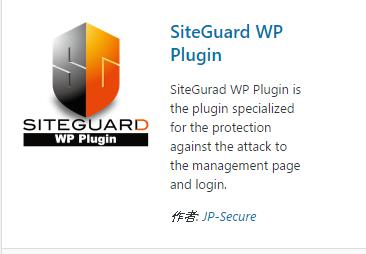

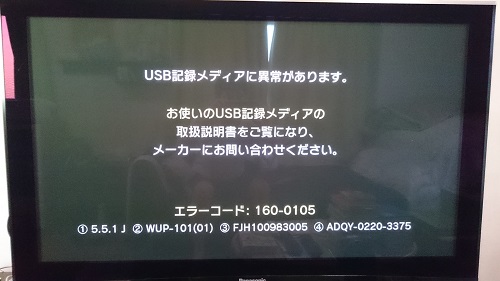
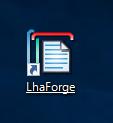

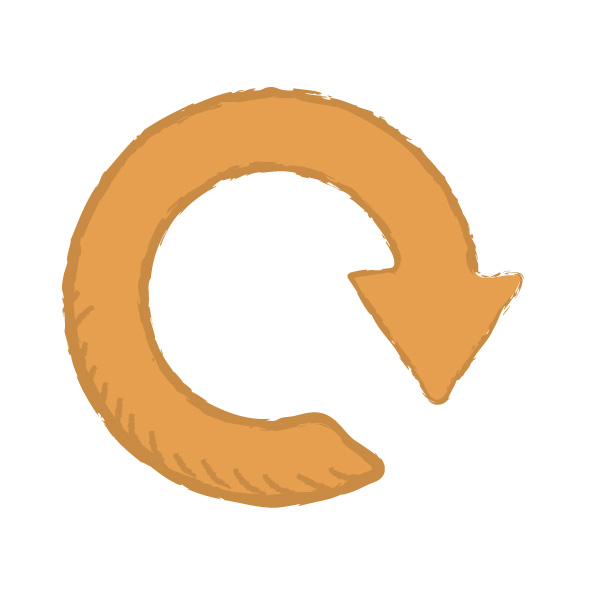
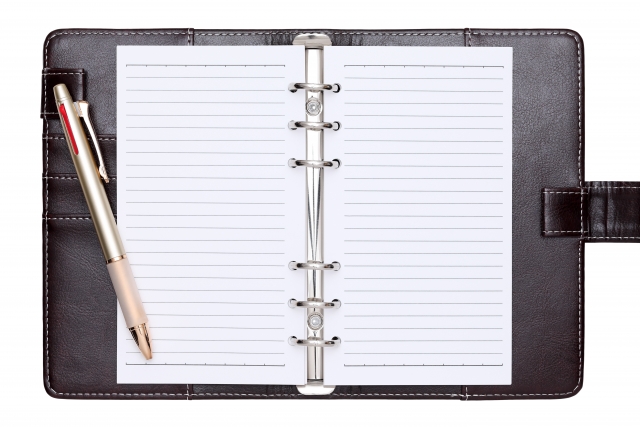
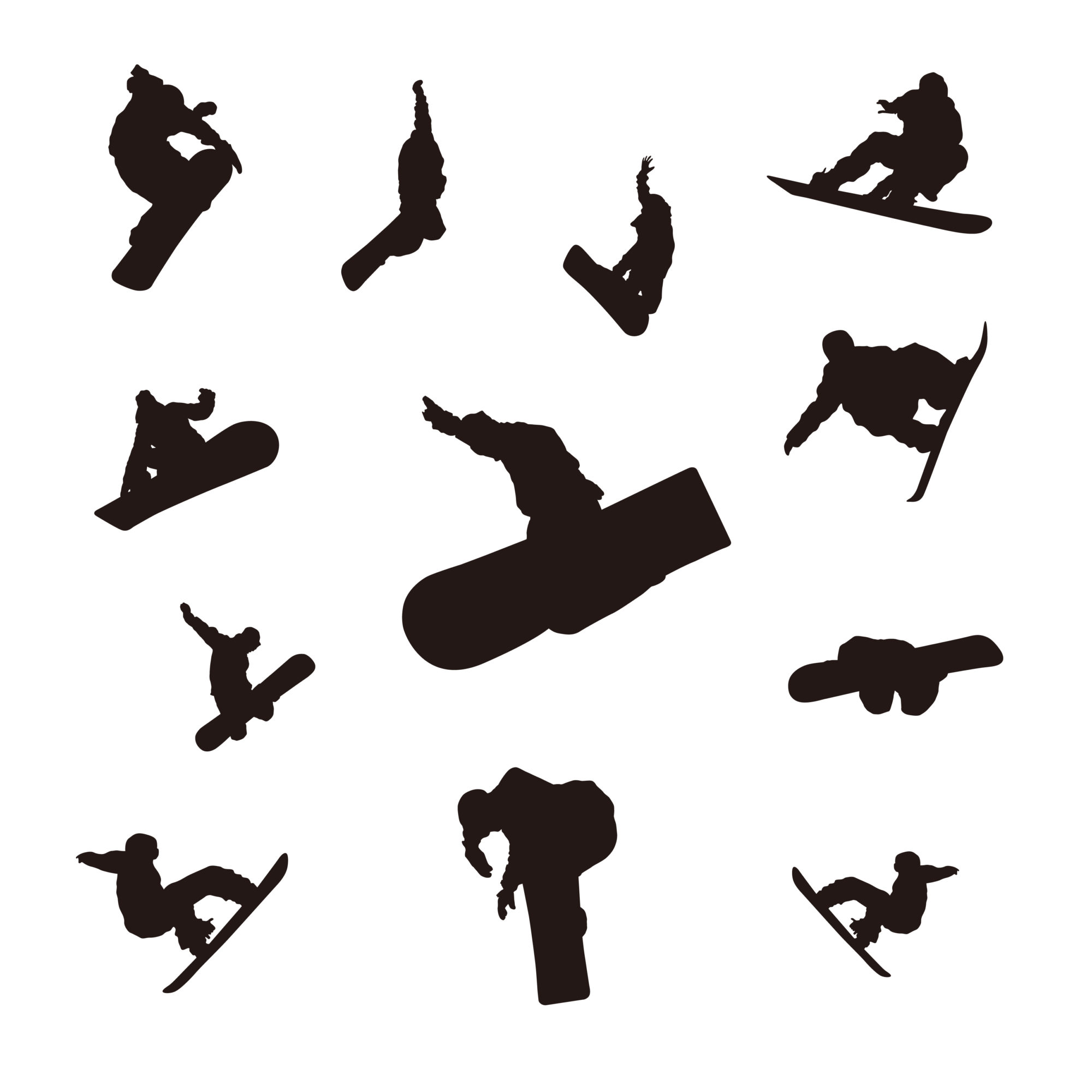
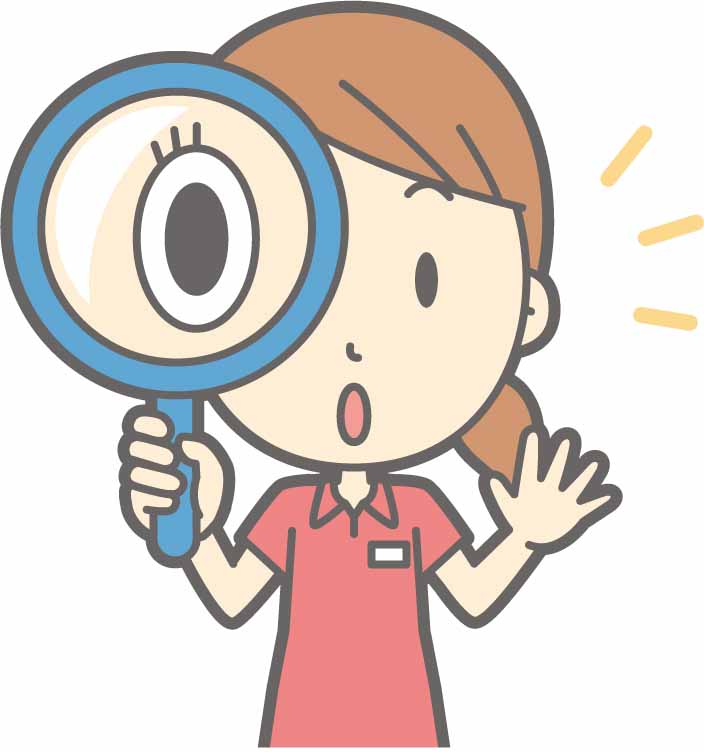
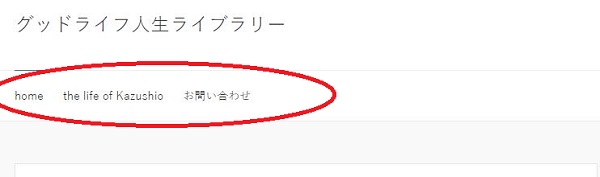


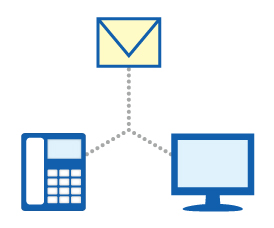
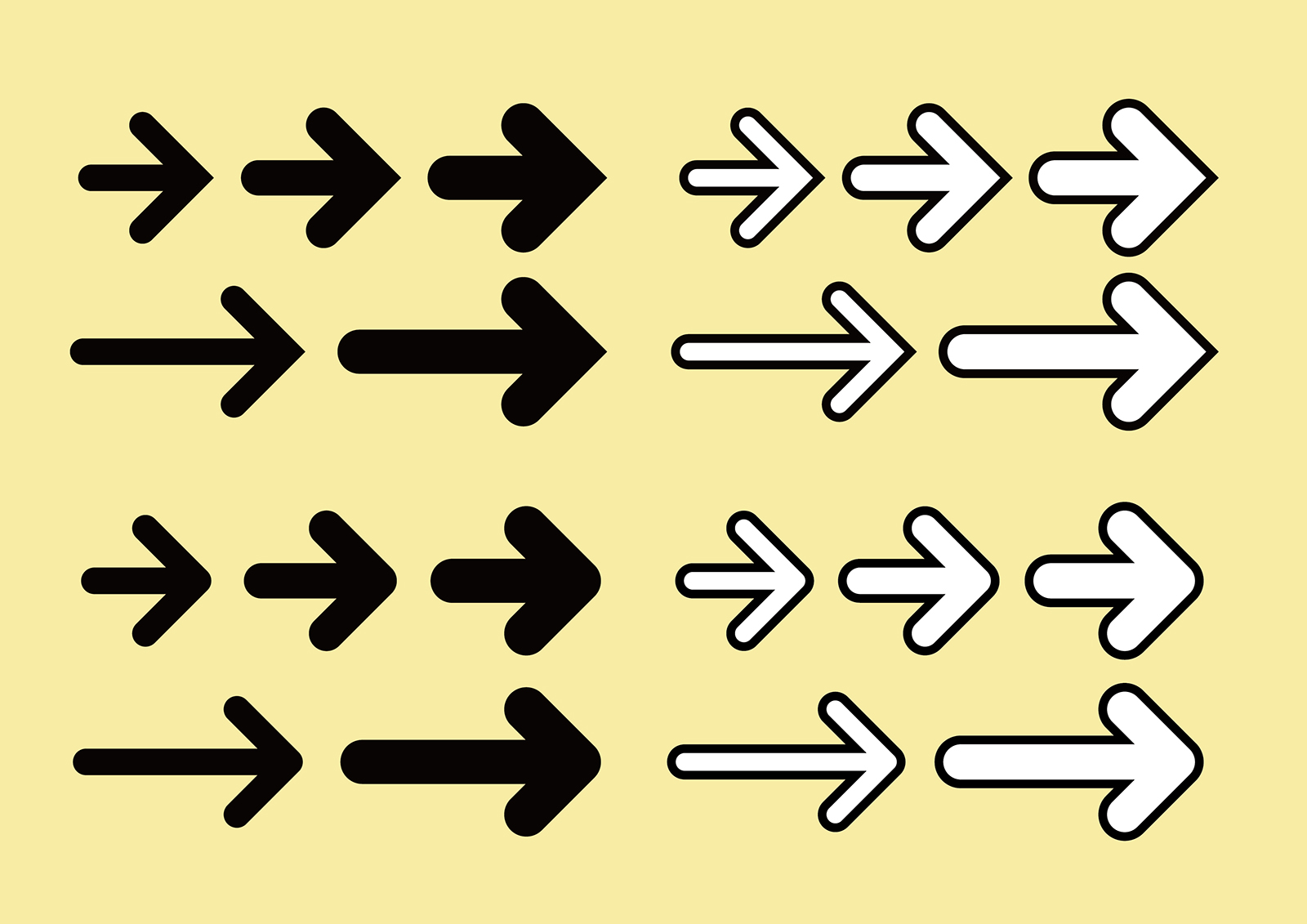
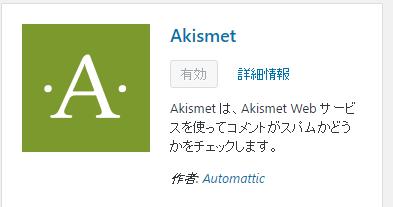
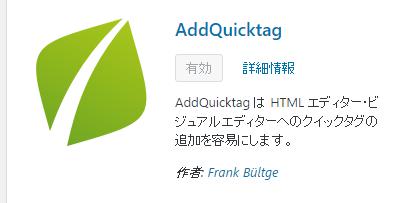

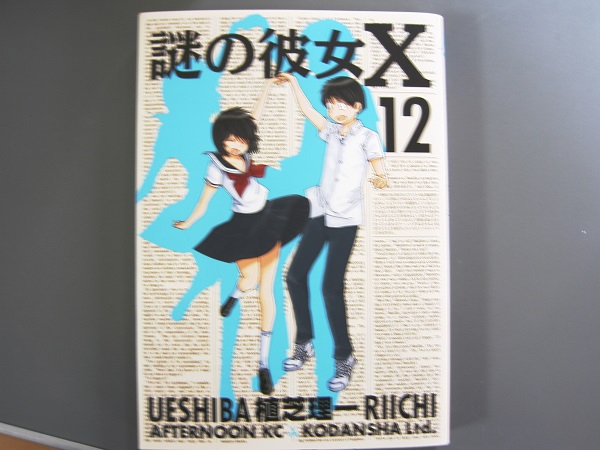

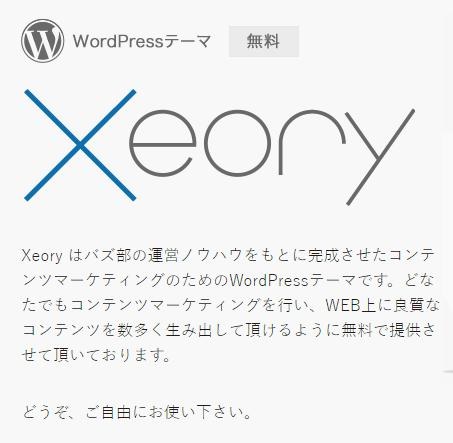

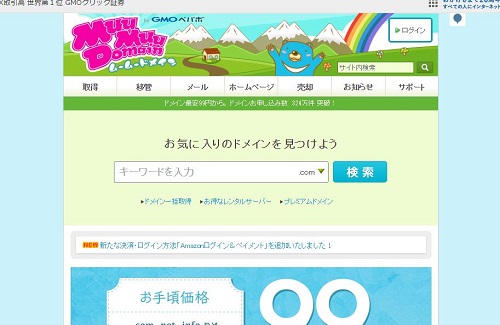
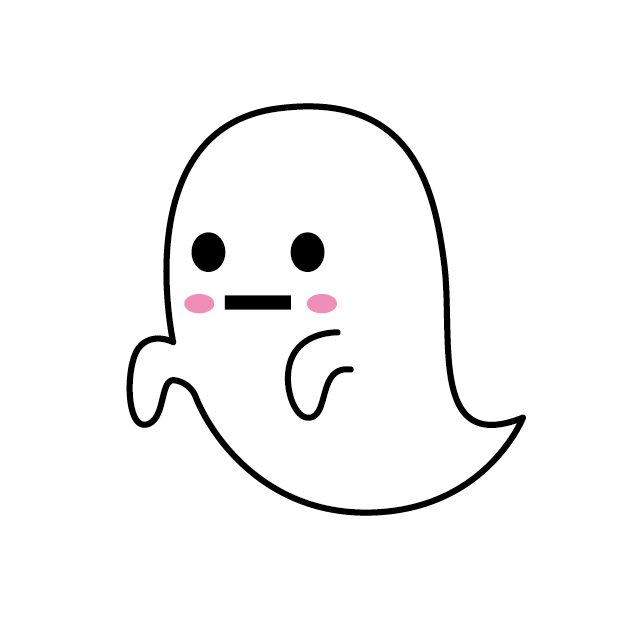






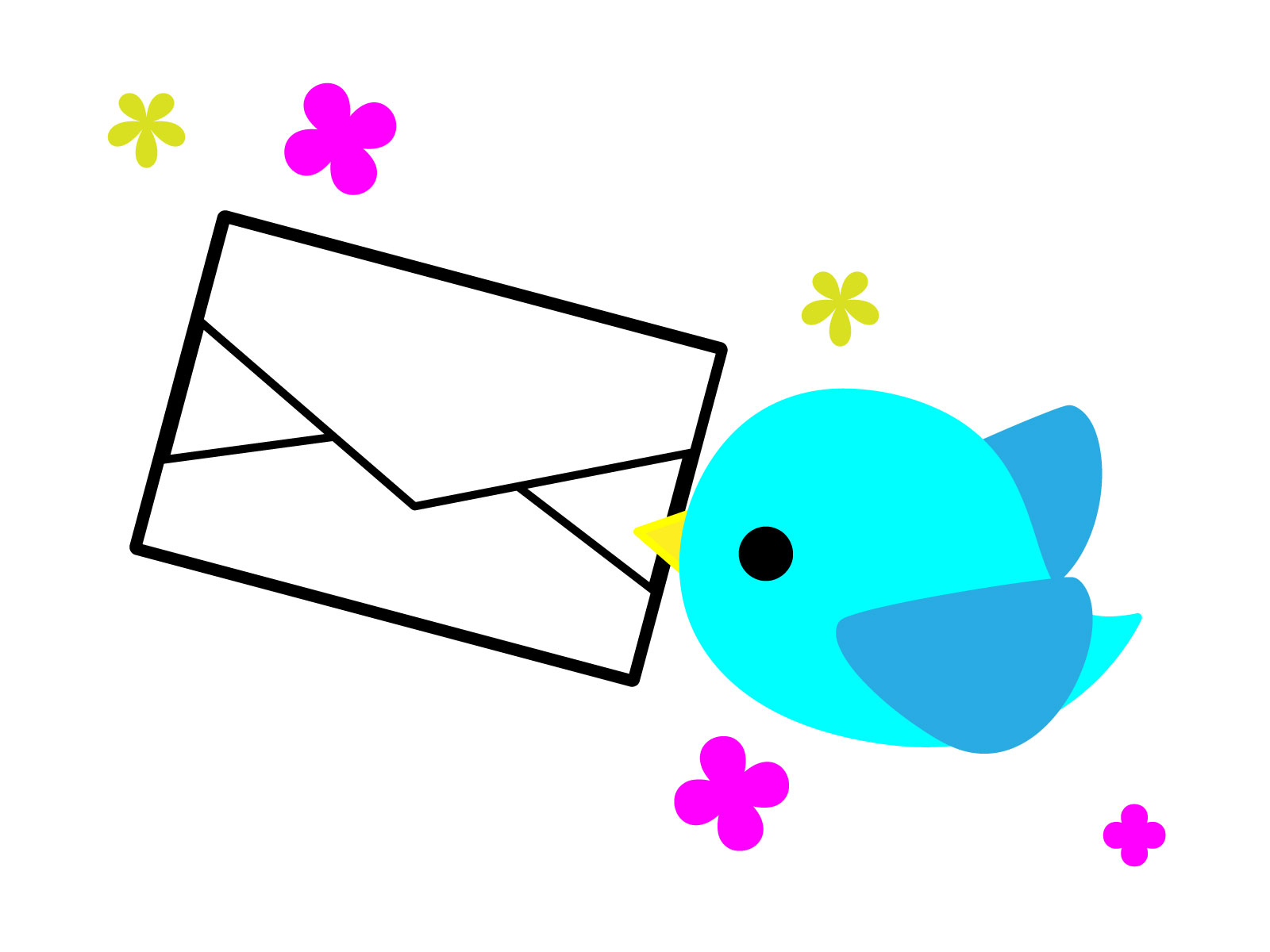
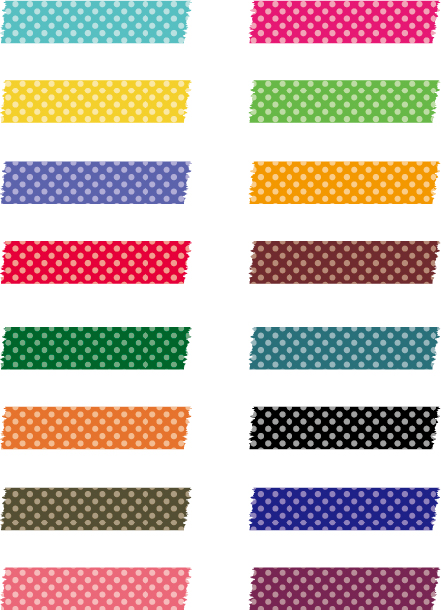
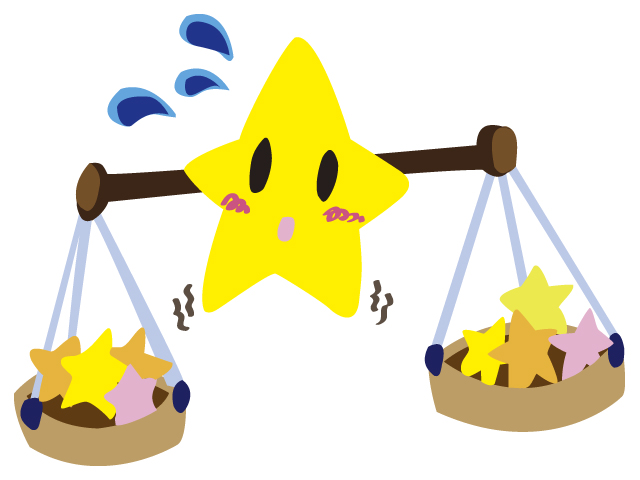
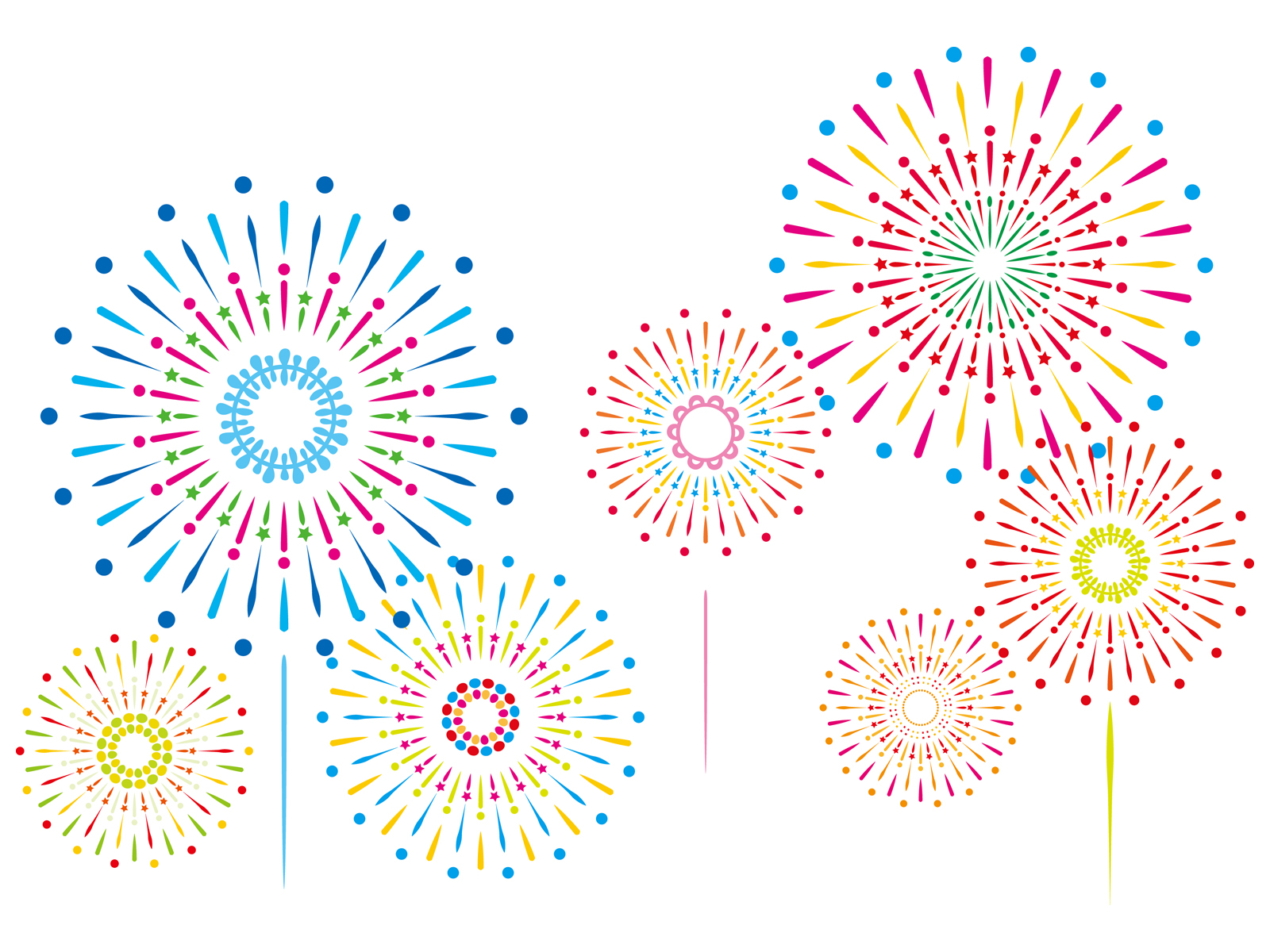
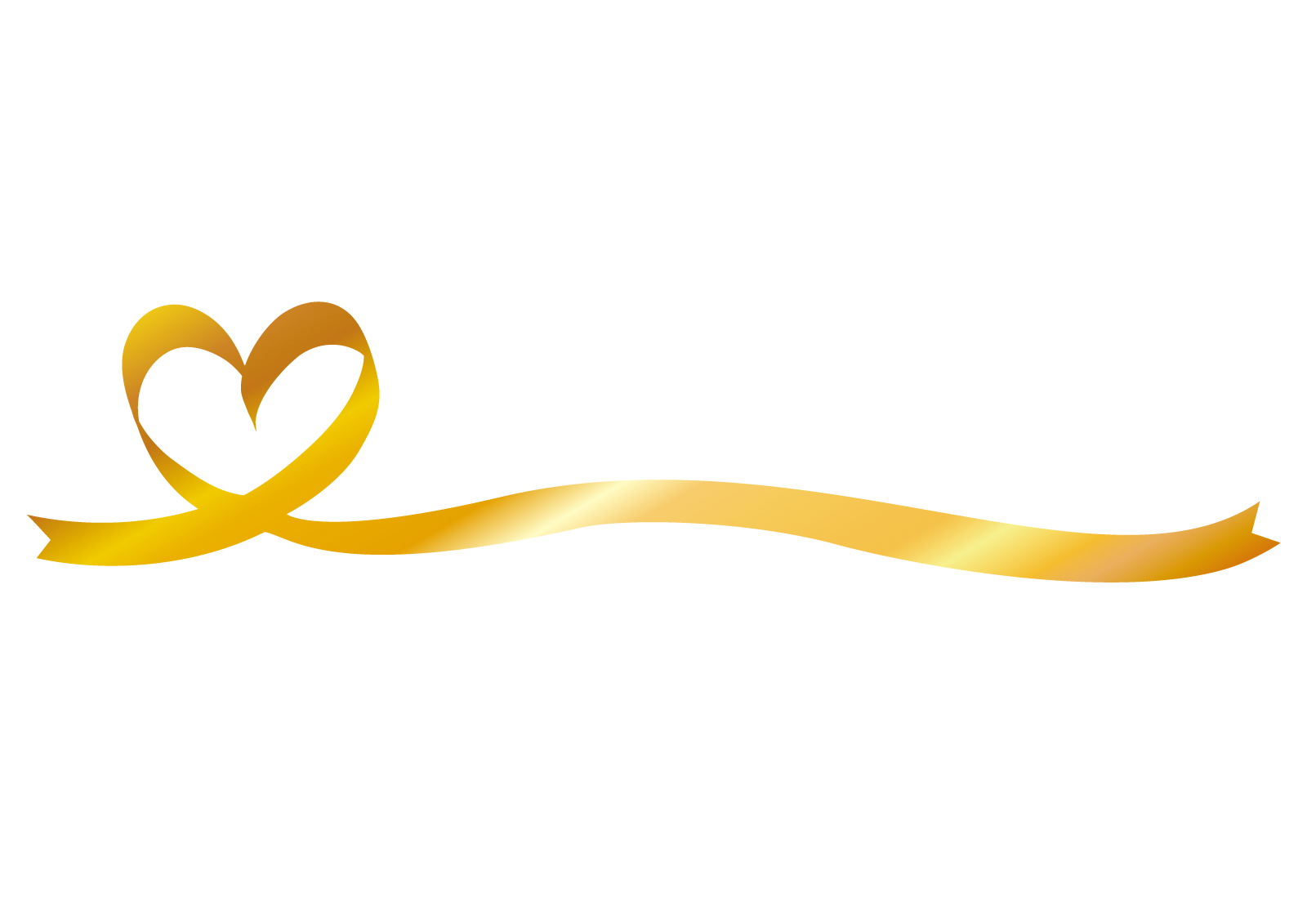
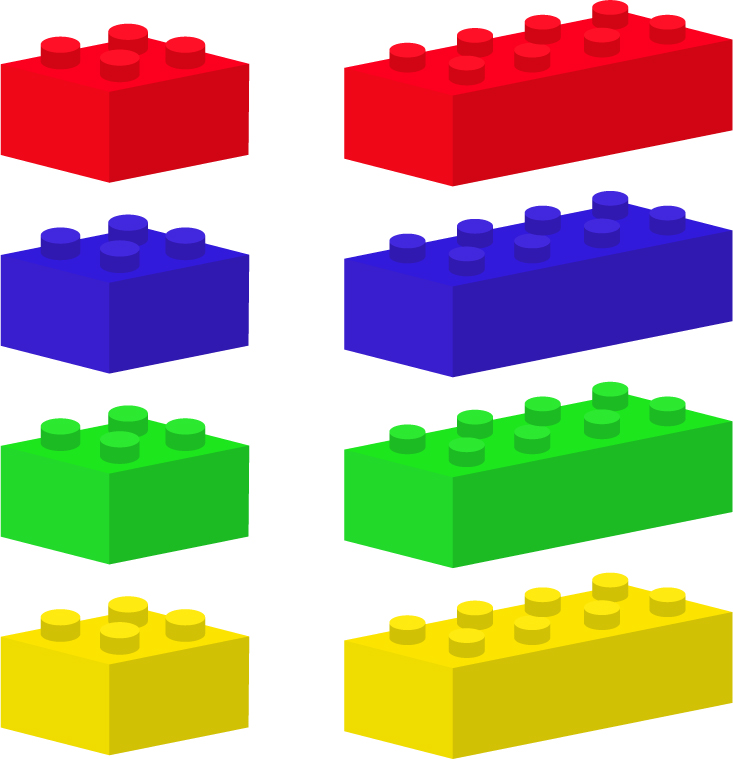
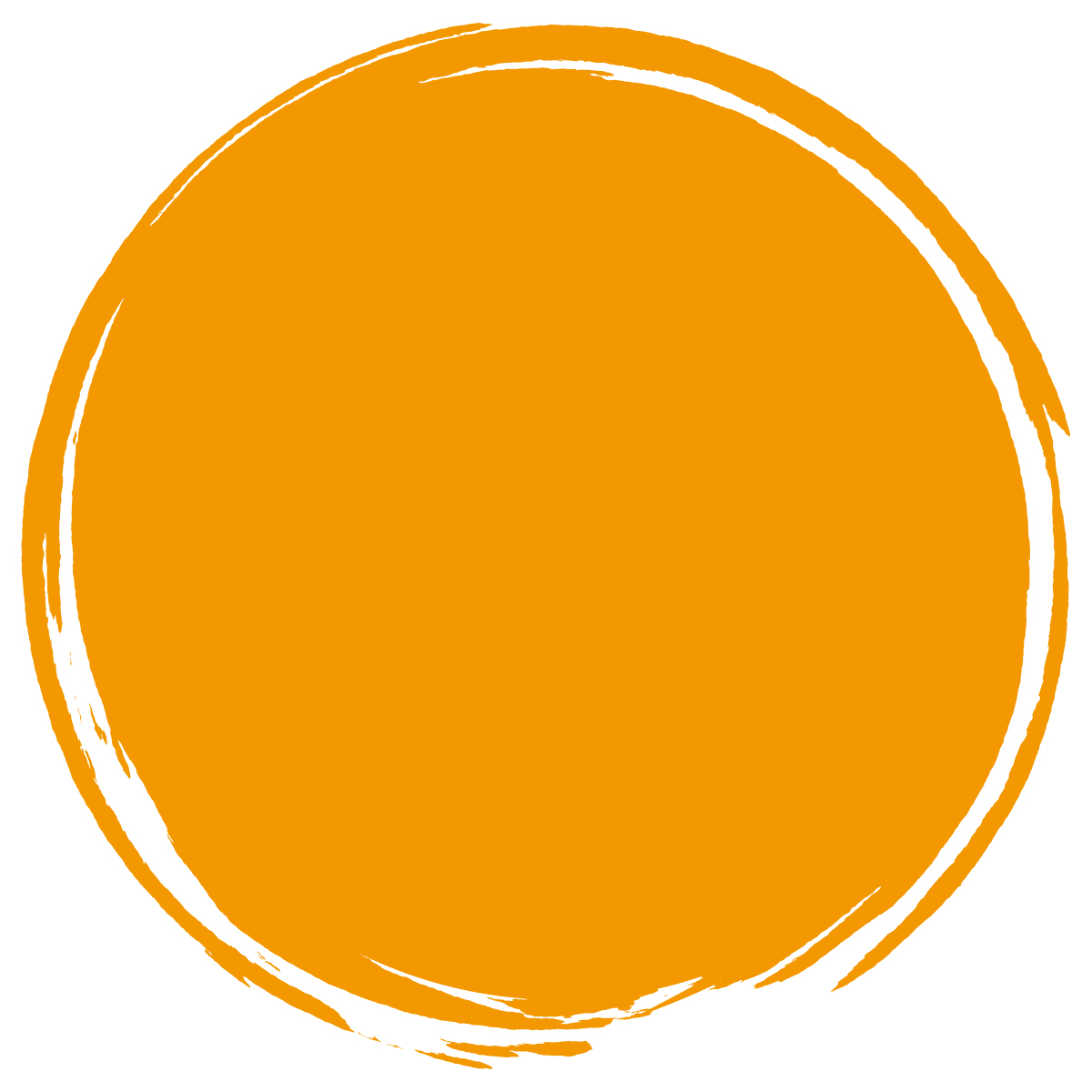

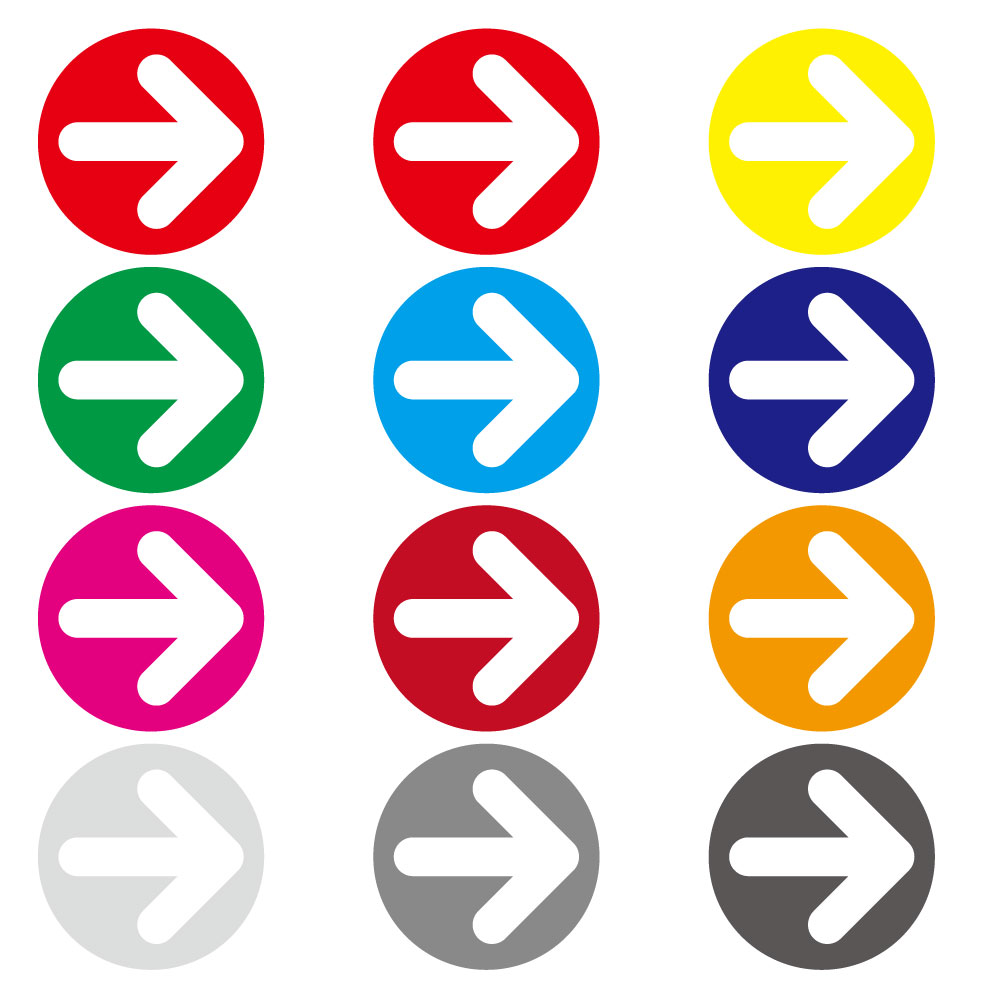
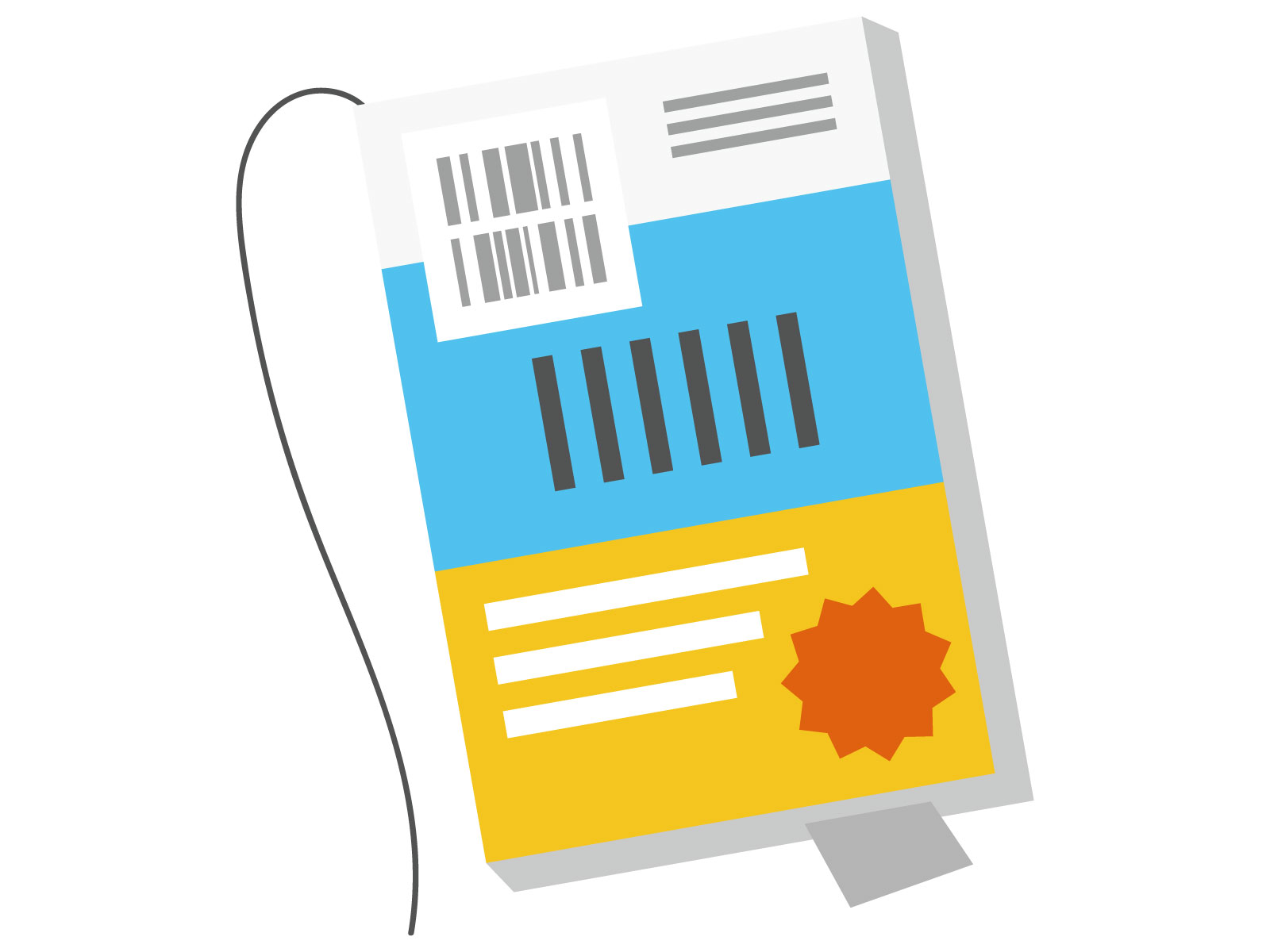










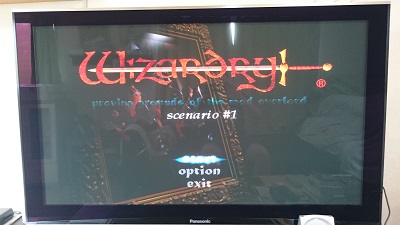









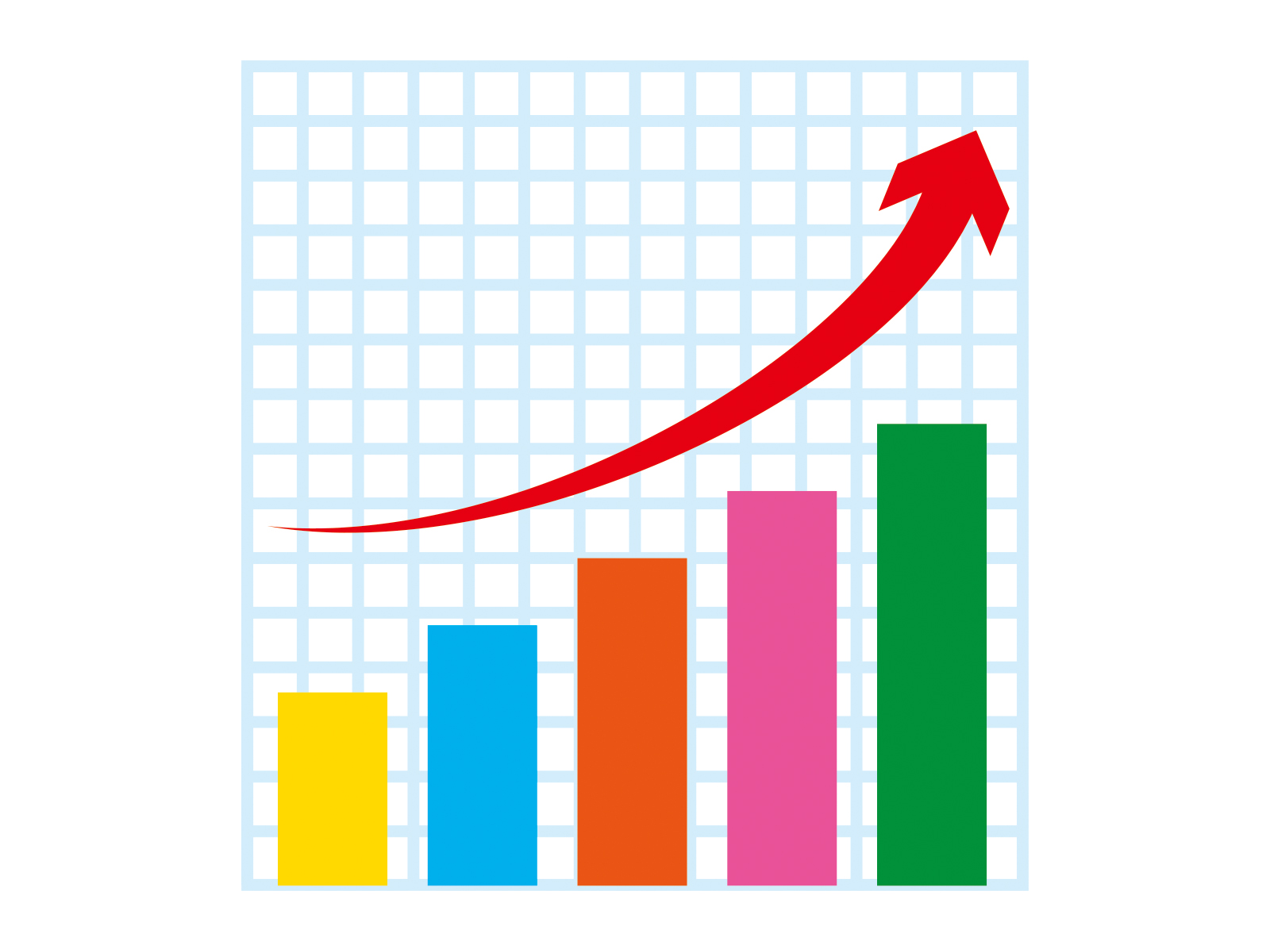









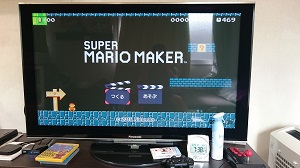







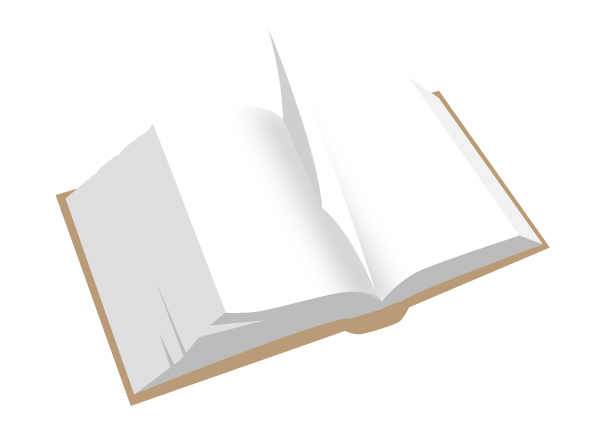
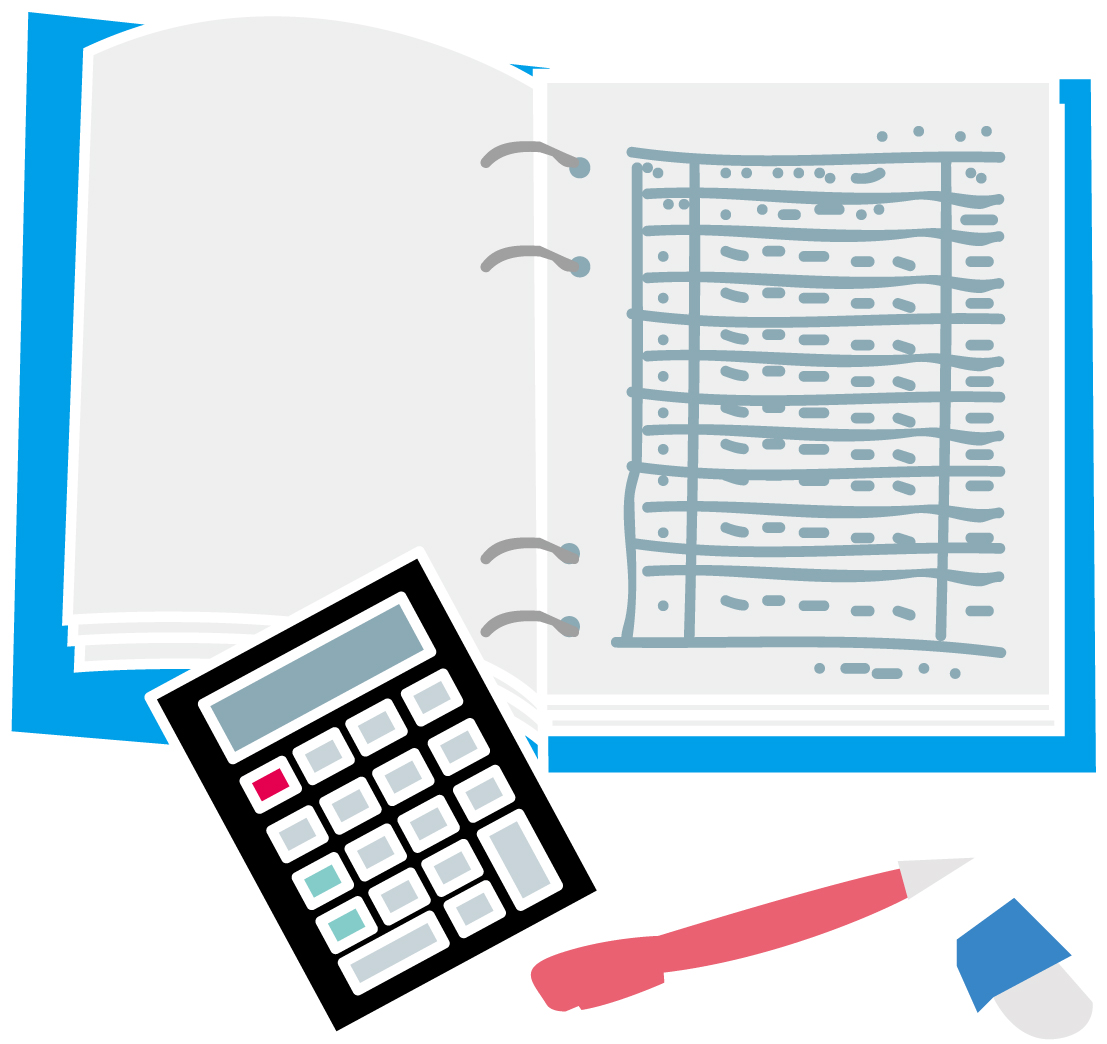

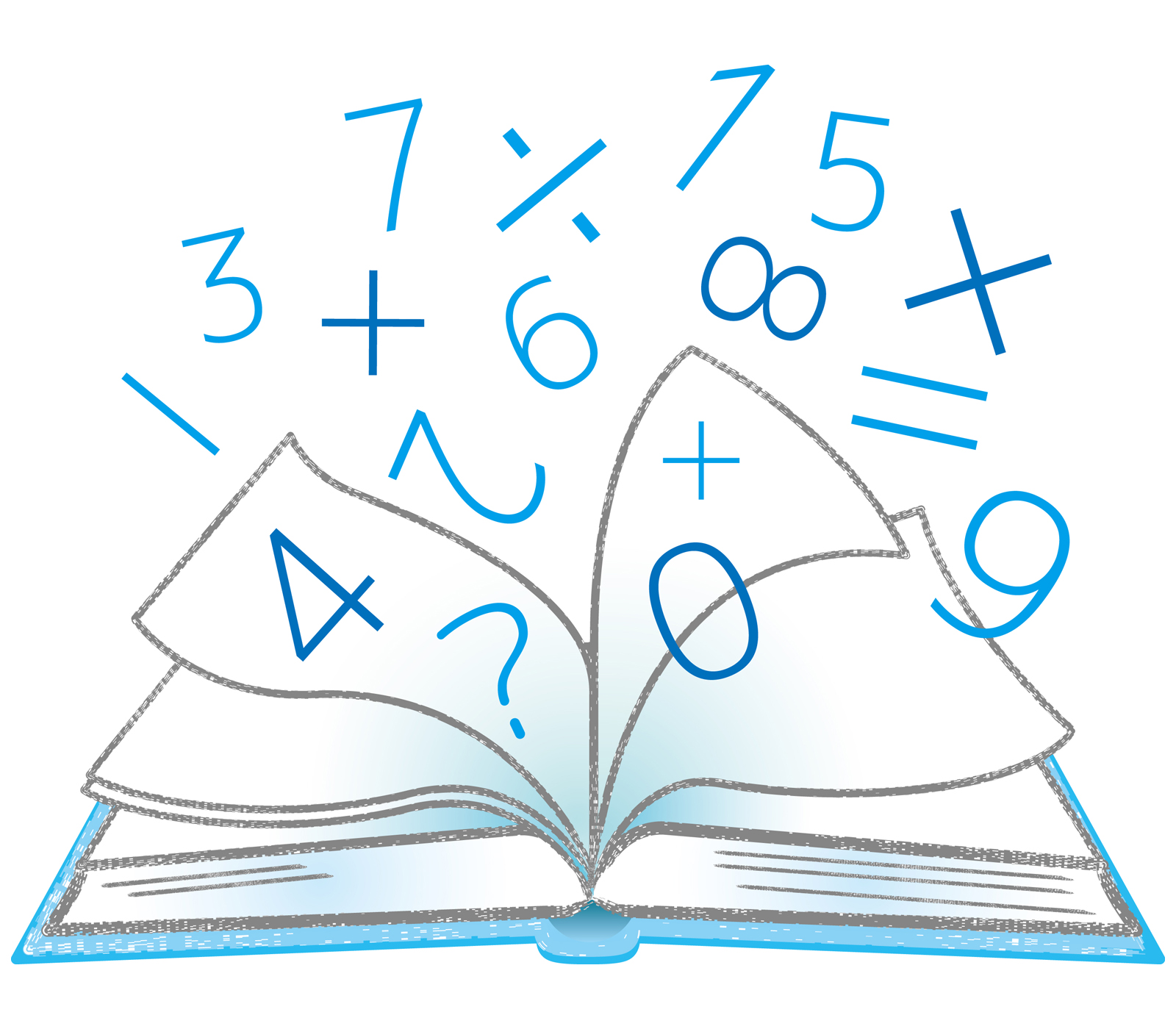




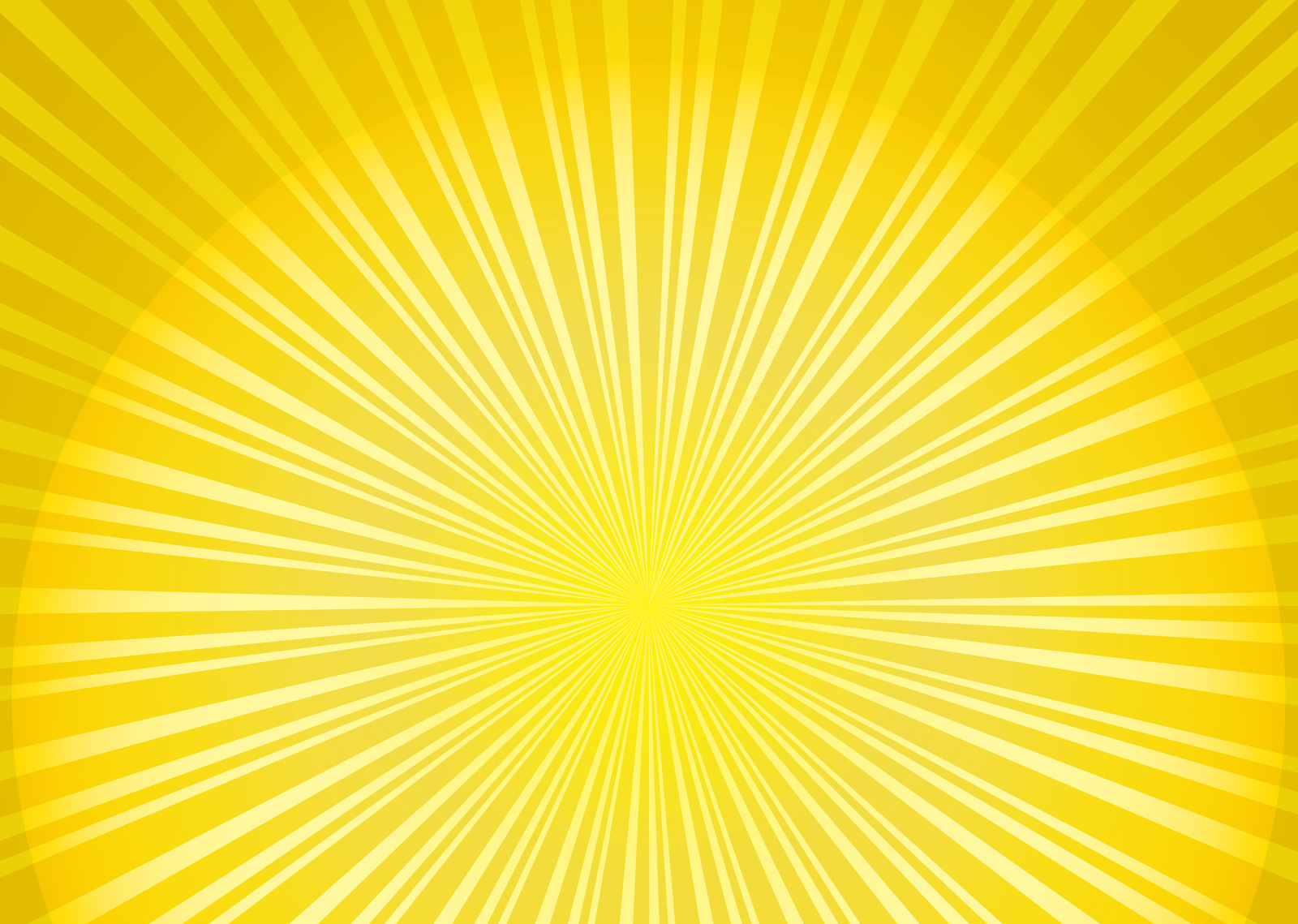

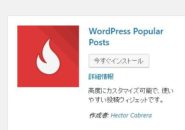


この記事へのコメントはありません。